
နှစ်စဉ်နှစ်တိုင်းမိုဘိုင်းအင်တာနက်သည်ပိုမိုကောင်းမွန်သောပိုမိုမြန်ဆန်လာသည်။ သို့သော်နည်းပညာသည်ရှုပ်ထွေးပြီးပြ problems နာများနှင့်ပြ problems နာများတိုးများလာနိုင်သည်။ ထို့ကြောင့်မိုဘိုင်းအင်တာနက်သည် Android device တွင်မအလုပ်လုပ်ပါကဘာလုပ်ရမည်ကိုကျွန်ုပ်တို့အားပြောပြလိုပါသည်။
အဘယ်ကြောင့် 3G နှင့် 4G အလုပ်မလုပ်ပါဘူး
သင်၏ဖုန်းအော်ပရေတာကွန်ယက်ရှိအင်တာနက်နှင့် ချိတ်ဆက်. မဆက်သွယ်နိုင်သောအကြောင်းပြချက်များရှိသည့်အကြောင်းရင်းများမှာများသောအားဖြင့်၎င်းသည် configure မဟုတ်ဘဲကွန်ယက် module ၏ဟာ့ဒ်ဝဲချွတ်ယွင်းမှုတစ်ခုနှင့်ကြုံတွေ့ရနိုင်သည်။ ပြ the နာကိုဖယ်ရှားရန်အကြောင်းတရားများနှင့်နည်းလမ်းများအတွက်စဉ်းစားပါ။အကြောင်းပြချက် 1: အကောင့်ရှိရန်ပုံငွေများအားနည်းချက်
ဆယ်လူလာအင်တာနက်ကိုမူများကိုအသုံးချခြင်း၏အသုံးအများဆုံးအကြောင်းရင်းမှာငွေအလုံအလောက်မဟုတ်ပါ။ သင်ကအာရုံမစိုက်ခဲ့ပါ, အချိန်မီဖြန့်ဝေခဲ့ပါဘူး။ သင်၏အော်ပရေတာအား USSD တောင်းဆိုမှုပမာဏကိုစစ်ဆေးပါ။
- ရုရှားပြည်ထောင်စု: MTS, Megafon - * 100 #; Beeline - * 102 #; Tele2 - * 105 #;
- ယူကရိန်း: Kyivstar, Lifeselle - * 111 #; MTS, Vodafone - * 101 #;
- ဘီလာရုစ်သမ္မတနိုင်ငံ: Velcom, MTS, Live;) - * 100 #;
- ကာဇက်စတန်သမ္မတနိုင်ငံ - KCELL - * 100 #; Beeline - * 102 # သို့မဟုတ် * 111 #; Tele2 - * 111 # ။
အကောင့်အတွက်ငွေအလုံအလောက်မရှိဘူးဆိုတာကိုသင်တွေ့ရင်လက်ကျန်ငွေကိုမဆိုရရှိနိုင်တဲ့နည်းနဲ့ပြန်ဖြည့်ပါ။
အကြောင်းမရှိပါ 2 - ကွန်ယက်တွင်မည်သည့်အပေါ်ယံပိုင်းသို့မဟုတ်ကိရိယာကိုမျှမှတ်ပုံတင်ထားခြင်းမရှိပါ
အင်တာနက်မရှိခြင်း၏ဒုတိယအကြိမ်အခြေအနေ - သင်ကွန်ယက်လွှမ်းခြုံ area ရိယာအပြင်ဘက်တွင်ရှိသည်။ အချက်ပေးဘားရှိညွှန်ကိန်းကိုကြည့်ခြင်းဖြင့်၎င်းကိုစစ်ဆေးနိုင်သည်။ ထိုတွင်အညွှန်းကိန်းပေါ်ရှိ Cross အိုင်ကွန်ကိုမြင်လျှင်အင်တာနက်နှင့်ချိတ်ဆက်နိုင်ဖွယ်ရှိသည်။

ဤပြ problem နာအတွက်အဖြေမှာသိသာထင်ရှားသည် - ကွန်ယက်သည်ပိုမိုကောင်းမွန်စွာဖမ်းမိသည့်နေရာသို့သွားပါ။ သင်ယုံကြည်စိတ်ချရသော reception ည့်ခံချက်ဖြင့်အမှတ်တစ်ခုတွင်ရှိနေစဉ်, သို့သော်ကွန်ယက်အိုင်ကွန်မရှိခြင်းပျောက်ကွယ်သွားခြင်းမရှိပါ။ သင်၏စက်လ်သံဝါအားသင်၏စက်ကိုအသိအမှတ်မပြုပါ။ ၎င်းသည်များသောအားဖြင့် device ၏ reboot ကိုပြင်ဆင်ရန်လွယ်ကူသောကျပန်းယူနစ်ပျက်ကွက်ဖြစ်သည်။
Read more: စမတ်ဖုန်းသို့မဟုတ် Android တက်ဘလက်ကို restart လုပ်ပါ
SIM ကဒ်နှင့်ပြ the နာများမှာလည်းဖြစ်နိုင်ချေရှိသောအဓိကပြ problems နာများနှင့်သူတို့၏ဖျက်သိမ်းရေးနည်းစနစ်များကိုအောက်ပါဆောင်းပါးတွင်ဖော်ပြထားသည်။
English Lesson: Android ရှိ SIM ကဒ်အသိအမှတ်ပြုမှုနှင့်ပြ problems နာများကိုဖြေရှင်းခြင်း
အကြောင်းမရှိ 3: လေယာဉ်ခရီးစဉ် mode ကိုပါဝင်သည်
မိုဘိုင်းဖုန်းများတွင်လက်ကိုင်ဖုန်းများပေါ်လာသည့် အချိန်မှစ. လေယာဉ်ပျံများတွင်အသုံးပြုရန်ရည်ရွယ်သည့်အထူးပုံစံတစ်ခုရှိသည်။ ဒီ mode ကို activate လုပ်တဲ့အခါဒေတာအမျိုးအစားများအားလုံး (Wi-Fi, Bluetooth, Cellular Network နှင့်ဆက်သွယ်မှု) ကိုအဆက်ပြတ်နေကြသည်။ အလွန်လွယ်ကူသည်ကိုစစ်ဆေးပါ - status bar ကိုကြည့်ပါ။ ကွန်ယက်အညွှန်းကိန်းအစားသင်ကလေယာဉ်အိုင်ကွန်ကိုတွေ့ရပါကလေယာဉ်အိုင်ကွန်တစ်ခုကိုတွေ့နိုင်သည်။ အရမ်းရိုးရှင်းသွားတယ်
- "ချိန်ညှိချက်များ" သို့သွားပါ။
- "ကွန်ယက်နှင့် connection" ချိန်ညှိချက်များအပိုင်းကိုရှာပါ။ Android 5.0 ကို အသုံးပြု. Samsung ၏ပုံသက်သေတွင်အသုံးပြုသောပစ္စည်းများ မှလွဲ. အခြားပစ္စည်းများတွင်၎င်းတို့ကို "ကြိုးမဲ့ကွန်ယက်များ" သို့မဟုတ် "ကွန်ယက်နှင့်အင်တာနက်" ဟုခေါ်နိုင်သည်။ ဤပိတ်ပင်တားဆီးမှုတွင် "Flight Mode" option ကို "flight mode" option ကိုတည်ရှိပြီး ("ကိုယ်ပိုင်အုပ်ချုပ်ခွင့်ရစနစ်" ဟုခေါ်တွင်) ဖြစ်သည်။ အဲဒါကိုအသာပုတ်ပါ။
- ထိပ်မှာ "လေယာဉ်ရှိလေယာဉ်၌" စစ်အစိုးရကို slider activation တစ်ခုရှိသည်။ ၎င်းကိုအသာပုတ်ပါ။
- သတိပေး 0 င်းဒိုးတွင် "turn off" ကိုနှိပ်ပါ။


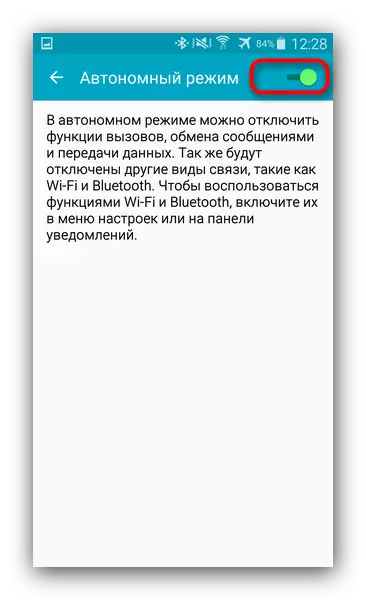
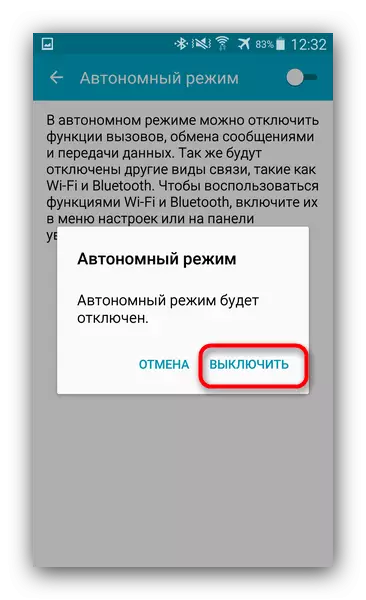
ဤလုပ်ဆောင်မှုများကိုဖြည့်စွက်ခြင်းအားဖြင့်မိုဘိုင်းအင်တာနက်အလုပ်လုပ်ခြင်းရှိမရှိစစ်ဆေးပါ။ အများဆုံးဖွယ်ရှိကပုံမှန် mode မှာဖွင့်ပြီးလည်ပတ်သင့်ပါတယ်။
အကြောင်းမရှိ 4: ဒေတာထုတ်လွှင့်ပိတ်ထား
မိုဘိုင်းအင်တာနက်နှင့်ဆက်သွယ်မှုမရှိခြင်း၏နောက်ထပ်ရိုးရှင်းသောအကြောင်းရင်းတစ်ခု။ အောက်ပါအတိုင်းစစ်ဆေးပါ။
- "Settings" သို့ဝင်ရောက်ပြီး Connection options block တွင် "အခြားကွန်ရက်များ" ကိုနှိပ်ပါ။ ဒါ့အပြင်ဒီပစ္စည်းကို "အခြား connections", "Mobile Data" သို့မဟုတ် "More" ဟုခေါ်နိုင်သည် - Android ဗားရှင်းနှင့်ထုတ်လုပ်သူထံမှပြုပြင်မွမ်းမံမှုများပေါ်တွင်မူတည်သည်။
- ဤရွေးစရာမီနူးတွင် "မိုဘိုင်းကွန်ယက်များ" ကိုနှိပ်ပါ။ အခြားအမည်မှာ "မိုဘိုင်းအင်တာနက်" ဖြစ်သည်။
- "Mobile Data" ကိုဂရုပြုပါ။ မိုဘိုင်းအင်တာနက်ကိုဖွင့်ရန်ဤပစ္စည်းဘေးရှိအကွက်ကိုသာစစ်ဆေးပါ။
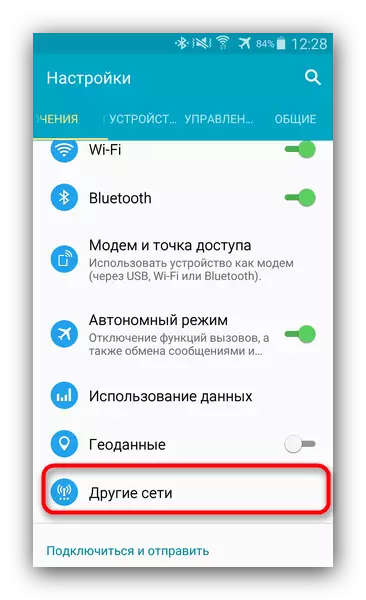
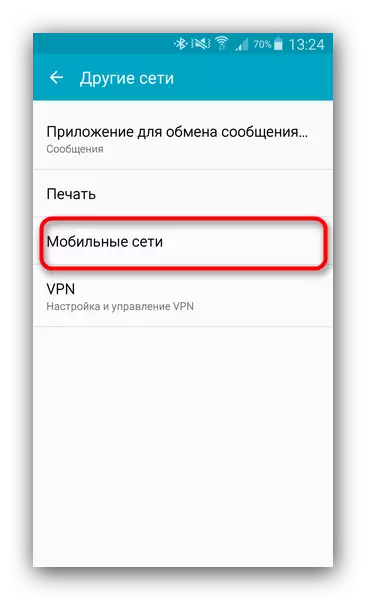

သင်၏ဖုန်းတွင်ရှိပါကမိုဘိုင်းဒေတာကို status bar ရှိ switch တစ်ခုဖြင့် switch တစ်ခုဖြင့်ဖွင့်နိုင်သည်။

အချို့ဖြစ်ရပ်များတွင်အချက်အလက်လွှဲပြောင်းမှုသည် malware ကိုချိုးဖောက်လိမ့်မည်ကိုလည်းကျွန်ုပ်တို့လည်းသတိပြုမိသည်။ အထက်တွင်ဖော်ပြထားသည့်အင်တာနက်ကိုသင်ဖွင့်ထားပါက၎င်းသည်ဖုန်းတွင်သင့်လျော်သောဗိုင်းရပ်စ်နှိမ်နင်းရေးကိုတပ်ဆင်။ ရောဂါကူးစက်မှုအတွက်ကိရိယာကိုစစ်ဆေးရန်မှာအဓိပ္ပာယ်ရှိသည်။
အကြောင်းမရှိ 5: မမှန်ကန်သော Access Point Settings
စည်းမျဉ်းတစ်ခုအနေဖြင့်သင်သည်စမတ်ဖုန်းကိုထည့်သွင်းသည့် SIM ကဒ်ဖြင့်ပထမဆုံးဖွင့်သောအခါ configuration message တစ်ခုသည် Access Point ၏ချိန်ညှိချက်များနှင့်အတူမိုဘိုင်းအင်တာနက်နှင့်အတူပါ 0 င်သည်။ သို့သော်အချို့ဖြစ်ရပ်များတွင်အထူးသဖြင့်သင်သည်သင့်နိုင်ငံသို့ရှားပါးသောသို့မဟုတ်ပိုင်ရှင်မဲ့စက်ကိုအသုံးပြုပါကမဖြစ်နိုင်ပါ။
- သင်၏ Device ၏မိုဘိုင်းဒေတာဆက်တင်များကိုသွားပါ (algorithm ကိုအဆင့် 1-2 တွင်ဖော်ပြထားသည်။ ထို့အပြင်မိုဘိုင်းအင်တာနက်အသုံးပြုခွင့်ရမှတ်များ၏ချိန်ညှိချက်များသည် "SIM ကဒ်များနှင့် Access points" လမ်းကြောင်း - "SIM ကဒ်များနှင့် Access Points" - "SIM ကဒ်များနှင့် Access Points" - "SIM ကဒ်များနှင့် Access Points" "
- "Access Point" ကိုနှိပ်ပါ။
- APNS 0 င်းဒိုးတွင် "Internet" ဟူသောစကားလုံးပါ 0 င်ပါကသင်၏ device ပေါ်ရှိ Access Point ကိုတပ်ဆင်ထားပြီးပြ problem နာမရှိပါ။ အကယ်. သင်သည်ဤ 0 င်းဒိုးတွင်ဗလာကျင်းနေပါကသင်၏ကိရိယာသည် APN မှ configure မဟုတ်ပါ။

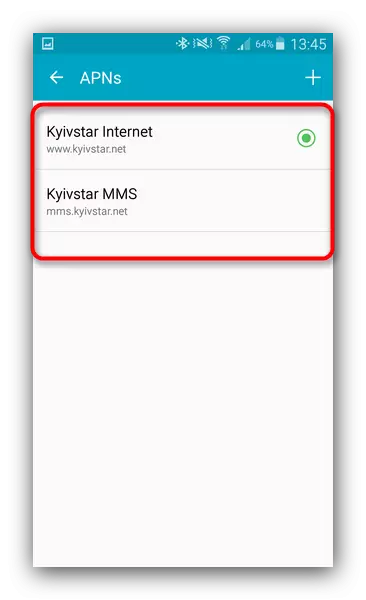
ဒီပြ problem နာမှာဖြေရှင်းချက်များစွာရှိပါတယ်။ ပထမတစ်ခုမှာအော်ပရေတာကိုဆက်သွယ်ရန်နှင့်အော်တိုချိန်ညှိချက်များကိုပေးပို့ရန်မှာဖြစ်သည်။ ဒုတိယတစ်ခုမှာကျွန်ုပ်၏ Beeline သို့မဟုတ် MTS ကဲ့သို့သောအော်ပရေတာလျှောက်လွှာကိုအသုံးပြုရန်ဖြစ်သည်။ ဤတွင် APN setting functions များရှိသည်။ တတိယအချက်ကတော့ Point Pointer ကိုကိုယ်တိုင် configure လုပ်ဖို့ပါ။ စည်းမျဉ်းတစ်ခုအနေဖြင့်သင်၏ဆက်သွယ်ရေးပံ့ပိုးသူ၏တရားဝင်ဝက်ဘ်ဆိုက်တွင်လိုအပ်သော 0 င်ငွေ,
ကောက်ချက်
မိုဘိုင်းအင်တာနက်အလုပ်မလုပ်ရတဲ့အဓိကအကြောင်းရင်းတွေကိုကျွန်တော်တို့ကြည့်ခဲ့တယ်။ နောက်ဆုံးအနေဖြင့်အထက်ပါနည်းလမ်းများမှသင့်ကိုမကူညီပါက Gadget ကိုစက်ရုံဆက်တင်များသို့ပြန်လည်စတင်ရန်ကြိုးစားသင့်သည်။
